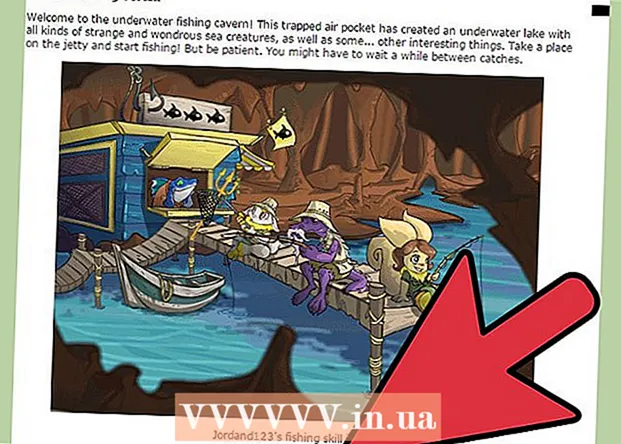Autorius:
Randy Alexander
Kūrybos Data:
25 Balandis 2021
Atnaujinimo Data:
1 Liepos Mėn 2024

Turinys
Šis „wikiHow“ mokys, kaip koreguoti fono spalvas naujame ir prieinamame „Adobe Photoshop“ faile.
Žingsniai
1 metodas iš 4: naujame faile
Atidarykite „Adobe Photoshop“. Programa yra mėlyna su užrašu „Ps viduje."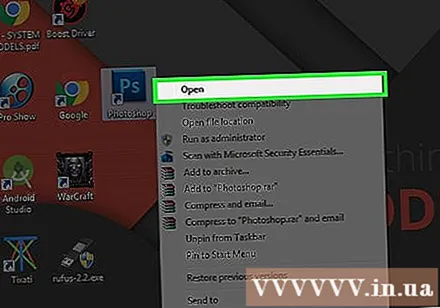
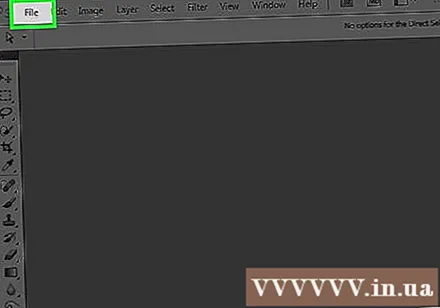
Spustelėkite Failas yra kairėje nuo meniu juostos ekrano viršuje.
Spustelėkite Nauja ... (Nauja ...) yra šalia išskleidžiamojo meniu viršaus.
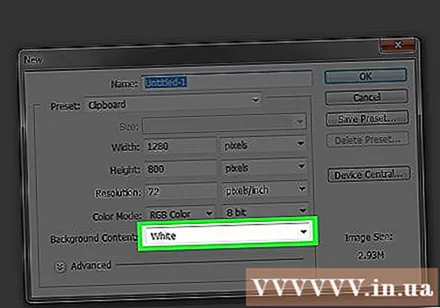
Spustelėkite išskleidžiamąjį meniu „Fono turinys:“.’ (Fono turinys). Užduotis yra šalia dialogo lango vidurio.
Pasirinkite fono spalvą. Spustelėkite vieną iš šių spalvų:- Skaidrus skaidriai (bespalviai) fono spalvai.
- Balta jei norite balto fono.
- Fono spalva (Fono spalva), jei norite naudoti galimas spalvas.

Duomenų srityje „Pavadinimas:’ dialogo lango viršuje.
Spustelėkite mygtuką Gerai viršutiniame dešiniajame dialogo lango kampe. skelbimas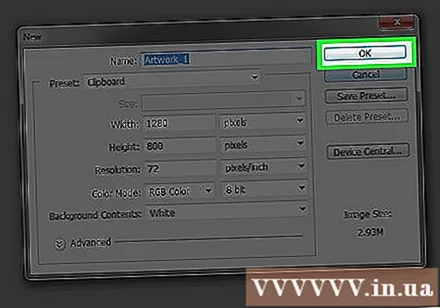
2 metodas iš 4: fono sluoksnyje

Atidarykite „Adobe Photoshop“. Programa yra mėlyna su užrašu „Ps viduje."
Atidarykite nuotrauką, kurią norite redaguoti. Paspauskite CTRL + O („Windows“) gerai ⌘ + O („Mac“), pasirinkite norimą nuotraukų failą ir spustelėkite mygtuką Atviras (Atidaryti) apatiniame dešiniajame dialogo lango kampe.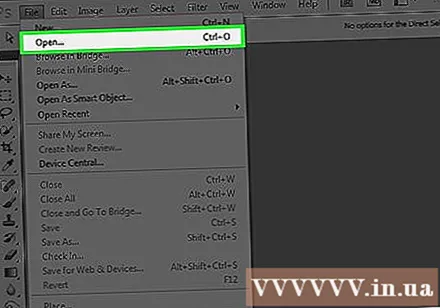
Spustelėkite kortelę „Windows“ yra meniu juostoje ekrano viršuje.
Spustelėkite Sluoksniai (Klasė). Apatiniame dešiniajame „Photoshop“ lango kampe pasirodys parinkties langas „Sluoksniai“.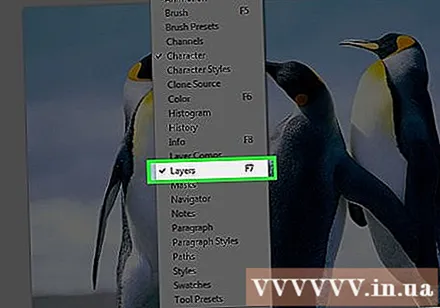
Spustelėkite Sluoksnis kairėje meniu juostos pusėje ekrano viršuje.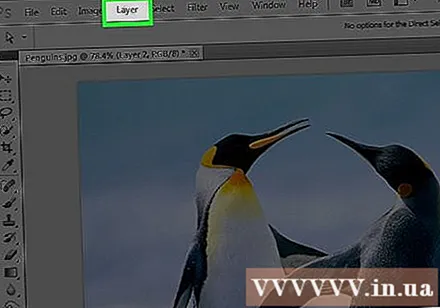
Spustelėkite Naujas užpildymo sluoksnis (Nauja perdanga) yra netoli meniu viršaus.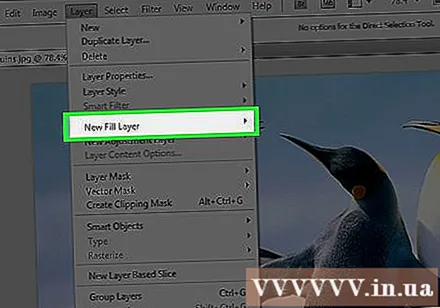
Spustelėkite Vienoda spalva ... (Ta pati spalva).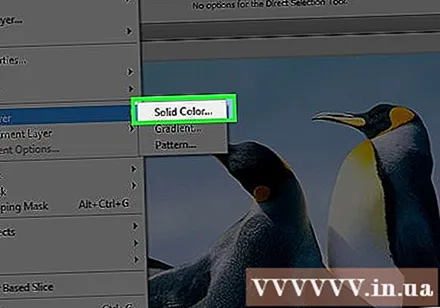
Spustelėkite išskleidžiamąjį meniu „Spalva:“.’ (Spalva).
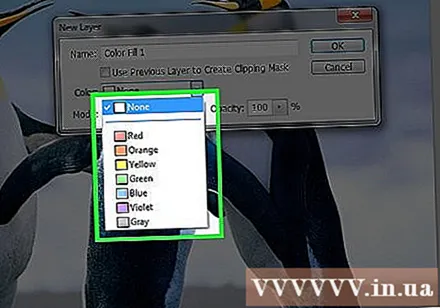
Spustelėkite spalvą. Pasirinkite spalvą, kurią norite naudoti kaip foną.
Spustelėkite Gerai.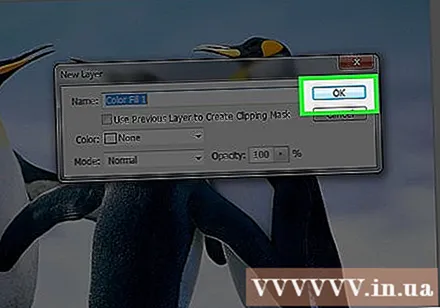
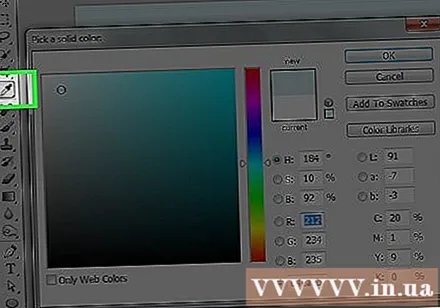
Pagerinkite savo spalvų pasirinkimą. Spalvų rinkikliu sureguliuokite patinkančių spalvų atspalvį.
Spustelėkite Gerai.

Spustelėkite ir palaikykite pelę ant naujo sluoksnio. Lango apačioje dešinėje pasirodys langas „Sluoksniai“.
Nuvilkite naują sluoksnį tiesiai po sluoksniu, pažymėtu „Fonas“.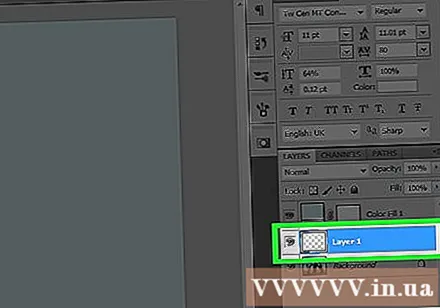
- Spustelėkite, jei naujas sluoksnis vis dar nėra paryškintas.
Spustelėkite Sluoksnis meniu juosta viršutiniame kairiajame ekrano kampe.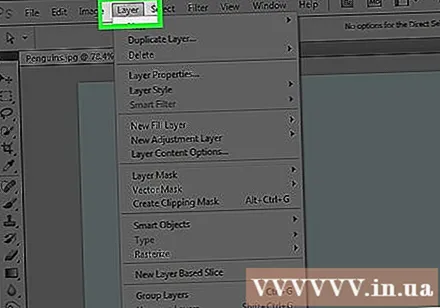
Slinkite žemyn ir spustelėkite Sujungti žemyn („Merge Down“) yra netoli „Sluoksnio“ meniu apačios.
- Pagrindiniame sluoksnyje bus jūsų pasirinkta spalva
3 metodas iš 4: „Photoshop“ darbo srityje
Atidarykite „Adobe Photoshop“. Programa yra mėlyna su užrašu „Ps viduje."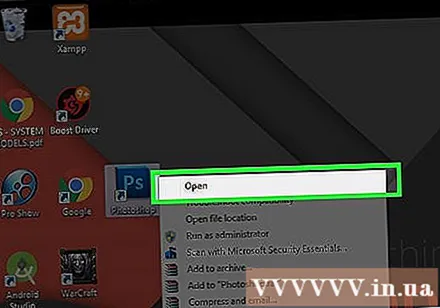
Atidarykite nuotrauką, kurią norite redaguoti. Paspauskite CTRL + O („Windows“ kompiuteris) gerai ⌘ + O („Mac“ kompiuteryje), pasirinkite norimą nuotraukų failą ir spustelėkite mygtuką Atviras apatiniame dešiniajame dialogo lango kampe.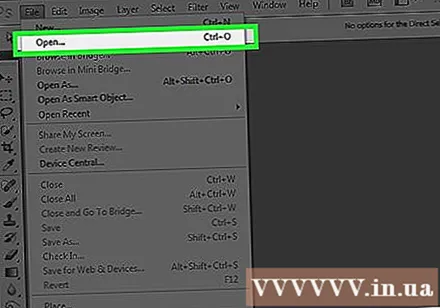
„Photoshop“ darbo sritis arba darbo sritis yra tamsus kontūras aplink vaizdą „Photoshop“ lange. Dešiniuoju pelės mygtuku spustelėkite („Windows“) arba paspauskite „Ctrl“ ir spustelėkite („Mac“) darbo srityje.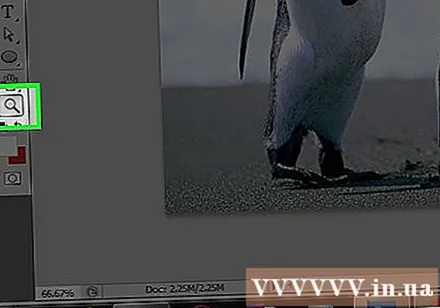
- Jums gali tekti priartinti, kad pamatytumėte darbo sritį. Paspauskite CTRL + - („Windows“) gerai ⌘ + - („Mac“).
Pasirinkite savo spalvas. Jei galimos parinktys jūsų nedžiugina, spustelėkite Pasirinkite Pasirinktinė spalva (Pasirinkite Pasirinktines spalvas), tada pasirinkite patinkančią spalvą ir spustelėkite Gerai. skelbimas
4 metodas iš 4: vaizde
Atidarykite „Adobe Photoshop“. Programa yra mėlyna su užrašu „Ps viduje."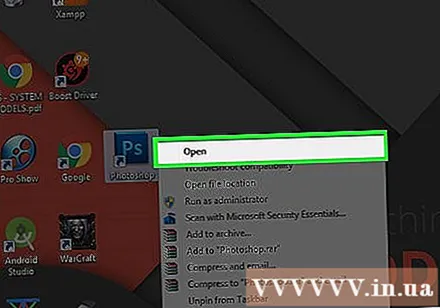
Atidarykite nuotrauką, kurią norite redaguoti. Paspauskite CTRL + O („Windows“ kompiuteris) gerai ⌘ + O („Mac“ kompiuteryje), pasirinkite norimą nuotraukų failą ir spustelėkite mygtuką Atviras apatiniame dešiniajame dialogo lango kampe.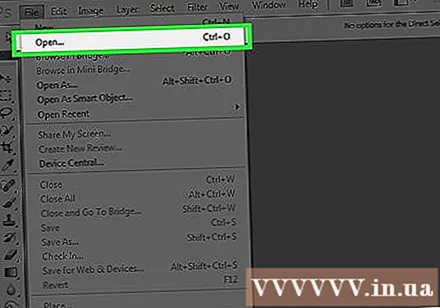
Spustelėkite greitojo pasirinkimo įrankį. Šis veiksmas yra netoli įrankių meniu viršuje, atrodantis kaip šepetys su taškų apskritimu aplink rašiklio galiuką.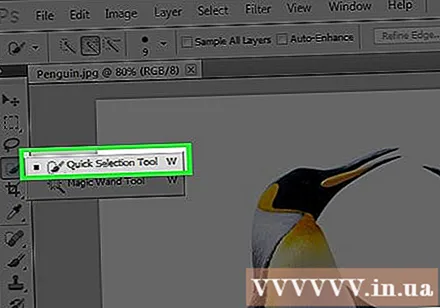
- Jei matote įrankį, kuris atrodo kaip burtų lazdelė, šiek tiek spustelėkite ir palaikykite pelės mygtuką. Kai atleisite pelės mygtuką, pasirodys išskleidžiamasis meniu su turimais įrankiais. Spustelėkite greitojo pasirinkimo įrankį.
Uždėkite pelės žymeklį artimo vaizdo viršuje. Spustelėkite ir vilkite pagrindinę vaizdo dalį.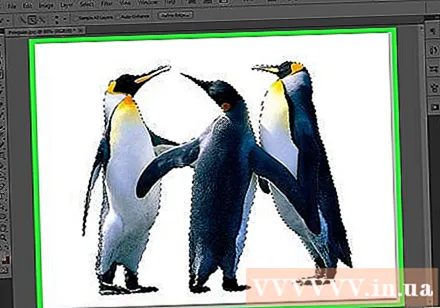
- Jei paveikslėlyje yra daug detalių, spustelėkite ir vilkite mažus pasirinkimus, o ne bandykite vilkti visą vaizdą.
- Pasirinkę paveikslėlio dalį, spustelėkite pasirinkimo laukelio apačioje ir vilkite toliau, kad padidintumėte pasirinkimą.
- Tęskite tol, kol aplink artimojo vaizdo kontūrą bus punktyrinė linija.
- Jei greito pasirinkimo įrankis paryškina sritį už paveikslėlio ribų, viršutiniame kairiajame lango kampe spustelėkite šepetėlį „Atimti iš pasirinkimo“. Šis įrankis atrodo kaip greitasis pasirinkimas, tačiau šalia jo prideda „minuso ženklą“ (-).
Spustelėkite Patobulinti kraštą (Border Enhancement) lango viršuje.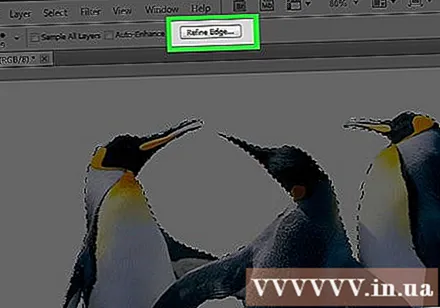
Pažymėkite langelį „Išmanusis spindulys“ (išmanusis spindulys) yra dialogo lango skiltyje „Krašto aptikimas“.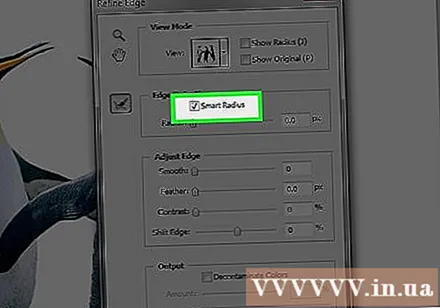
Tinkinkite spindulio bėgį kairėje arba dešinėje. Atkreipkite dėmesį į vaizdo pasikeitimą.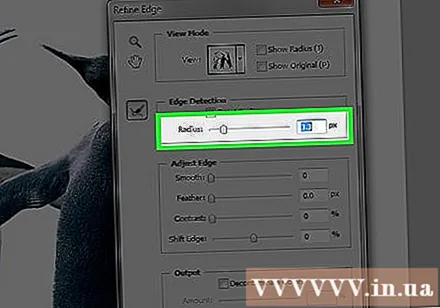
- Kai nuotraukos kraštas pasiekia patenkinamą lygį, spustelėkite Gerai.
Dešiniuoju pelės mygtuku spustelėkite arba paspauskite „Ctrl“ ir spustelėkite foną. Pasirodys išskleidžiamasis meniu.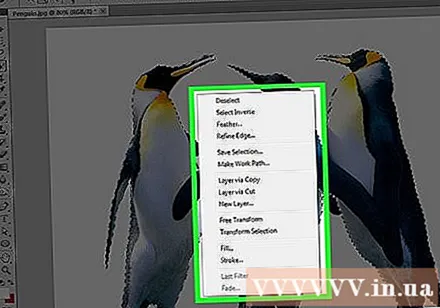
Spustelėkite Pasirinkite atvirkštinę (Selective Invert) šalia meniu viršaus.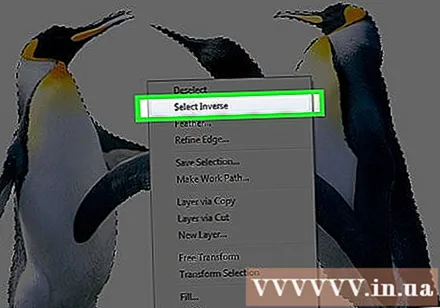
Spustelėkite Sluoksnis meniu juosta viršutiniame kairiajame ekrano kampe.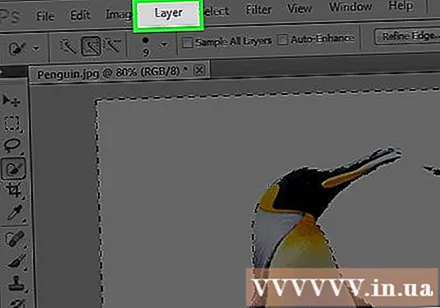
Spustelėkite Naujas užpildymo sluoksnis šalia meniu viršaus.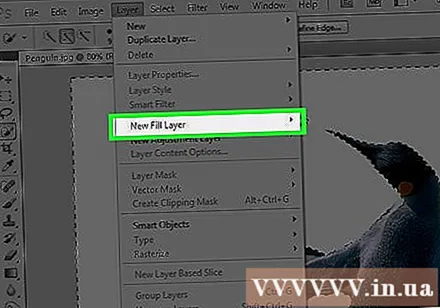
Spustelėkite Vienoda spalva ....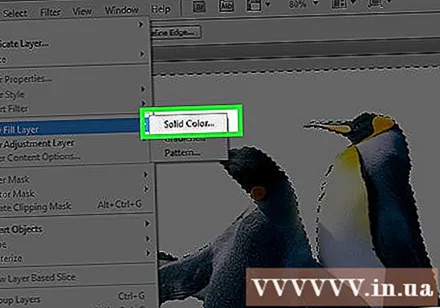
Spustelėkite išskleidžiamąjį meniu „Spalva:“.’.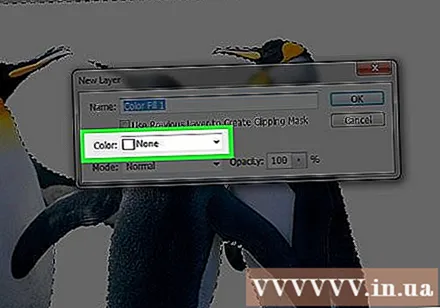
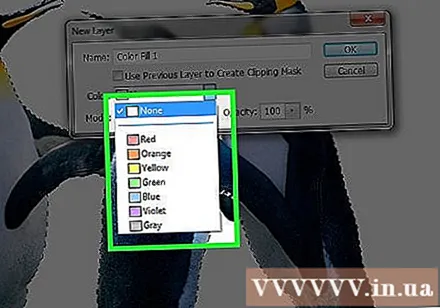
Spustelėkite spalvą. Pasirinkite spalvą, kurią norite naudoti kaip foną.
Spustelėkite Gerai.
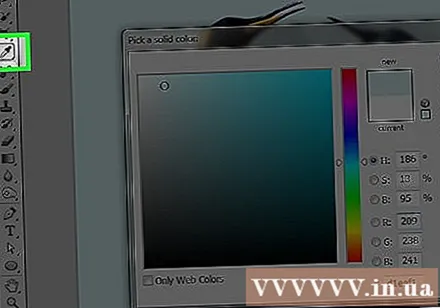
Pagerinkite savo spalvų pasirinkimą. Spalvų rinkikliu sureguliuokite patinkančių spalvų atspalvį.
Spustelėkite Gerai. Fonas bus jūsų pasirinktos spalvos.
- Spustelėkite Failas meniu juostoje ir pasirinkite Sutaupyti (Išsaugoti) arba Išsaugoti kaip ... (Išsaugoti kaip ...) iš išskleidžiamojo meniu, kad išsaugotumėte pakeitimus.